9、win10加速开机速度
Win+ R – 输入msconfig
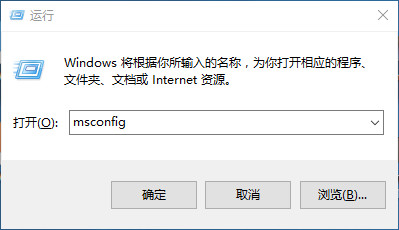
引导 – 勾上无GUI引导,确定。
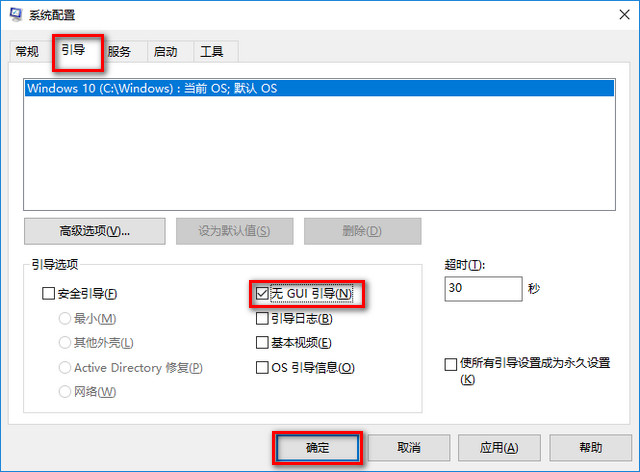
10、Win10加速关机速度
Win+R键,输入 gpedit.msc
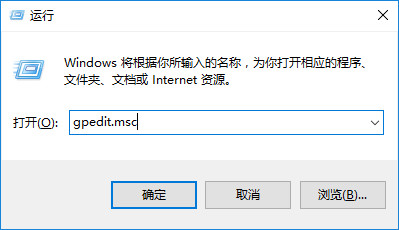
计算机管理中选择,模块管理 – 系统
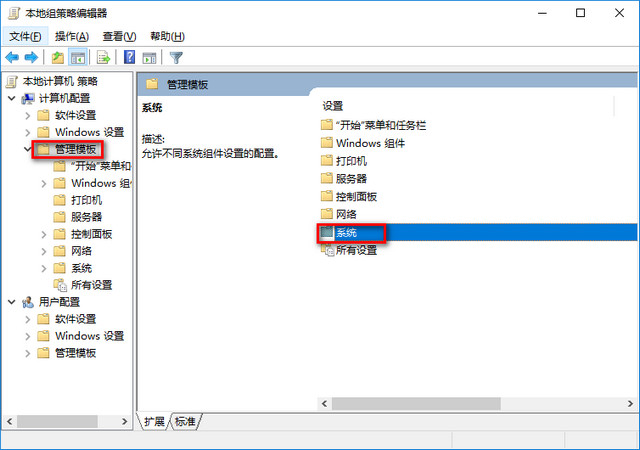
找到并左键双击【关机选项】,
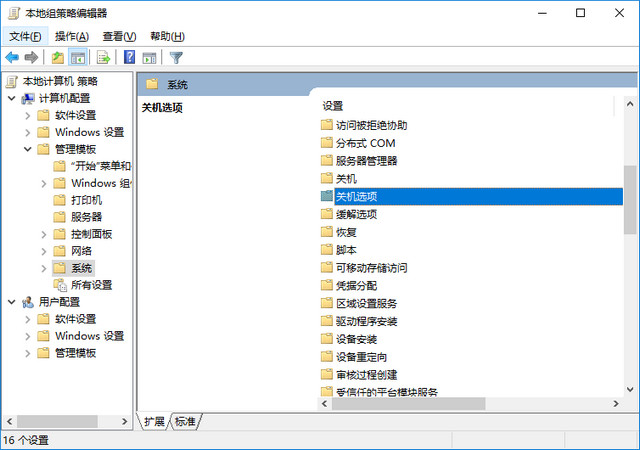
点击【策略设置】
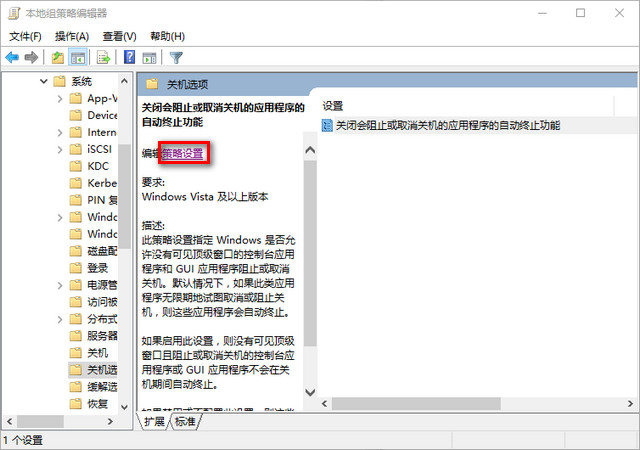
勾选【已启用】点击确定

11、关闭Windows Search
它在后台只需要服务WindowsSearch禁用。
控制面板–管理工具–
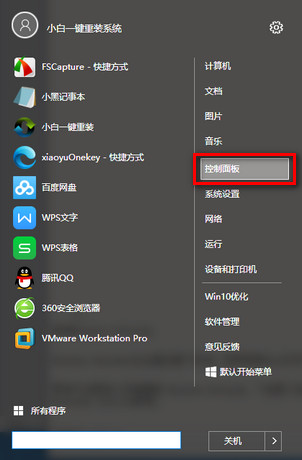

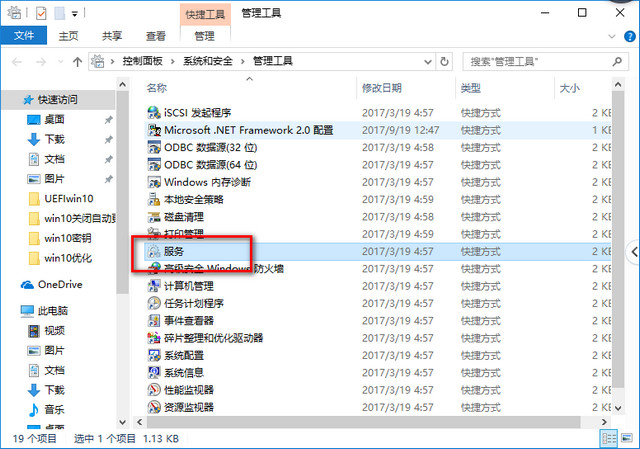
服务- Windows Search禁用,但windows firewall (windows防火墙服务)千万不能停用。
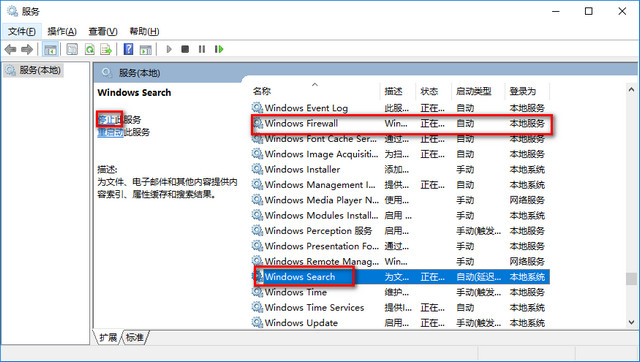
可在控制面板里面的防火墙的“高级设置”
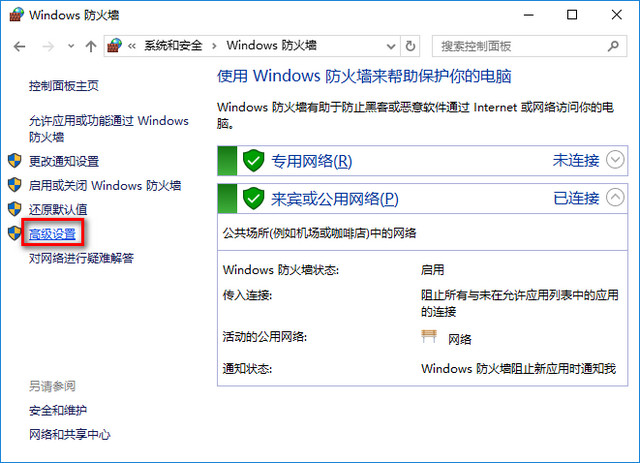
点击“属性”
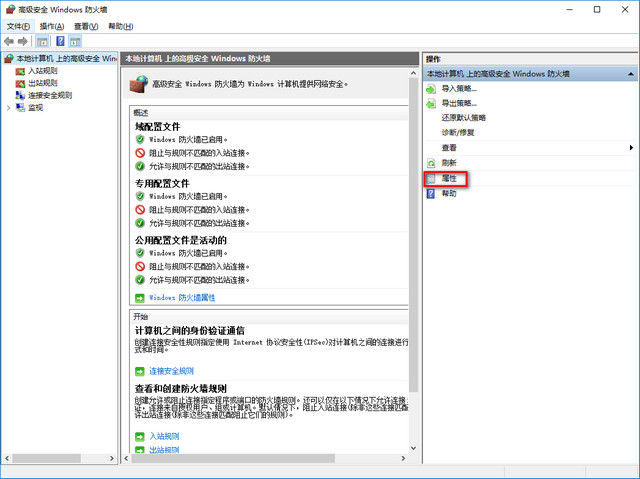
把“域配置文件”、“专用配置文件”、“公用配置文件”的状态改成关闭,
这样就在不禁用防火墙服务的情况下关闭防火墙了。
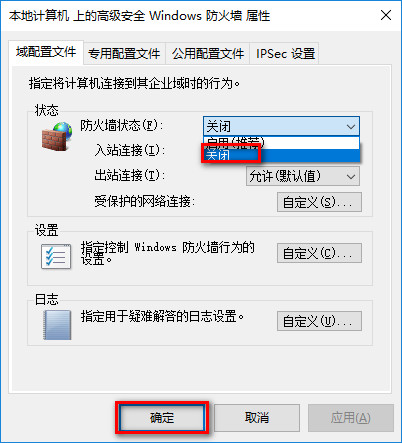
12、关闭家庭组
因为这功能会导致硬盘和CPU处于高负荷状态
关闭方案:控制面板
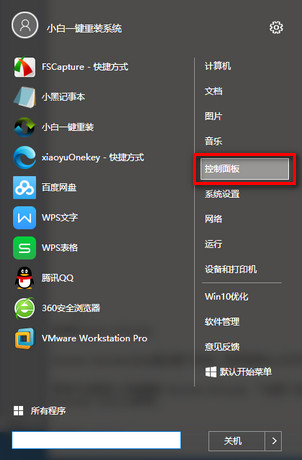
找到并打开管理工具。
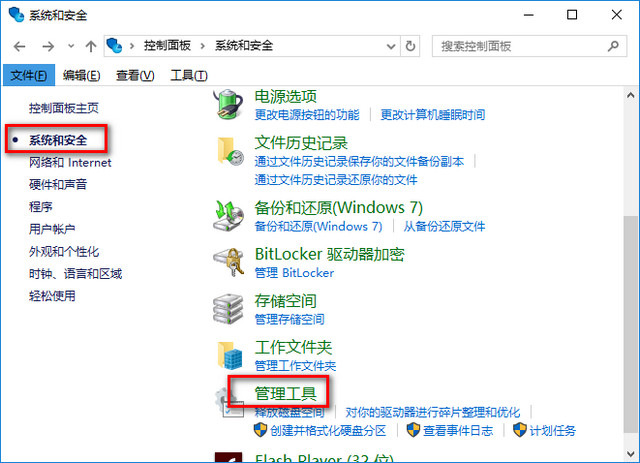
选择【服务】
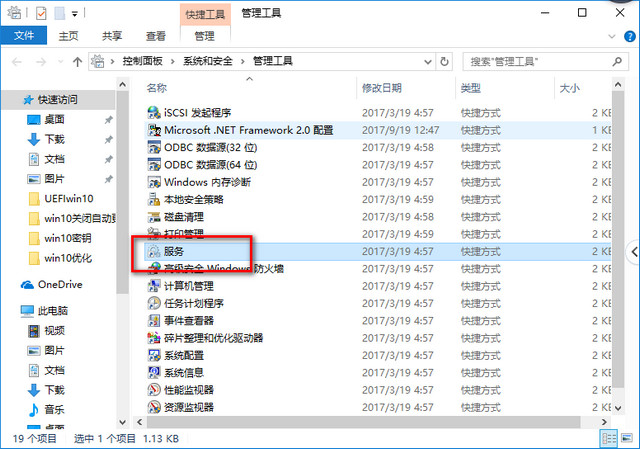
找到并将【HomeGroup Listener和HomeGroup Provider】禁用。
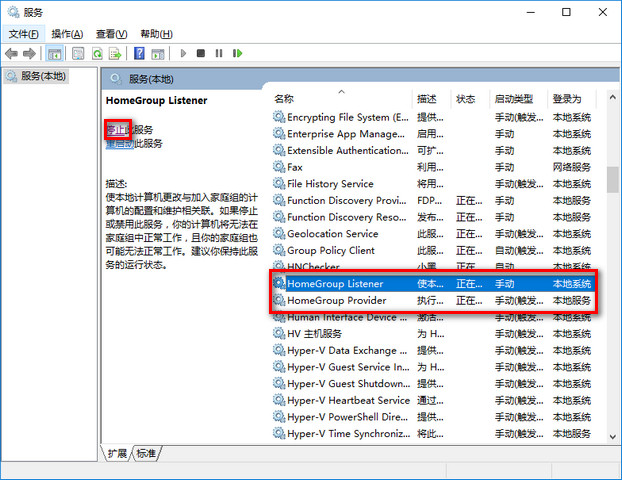
13、清理产生的Windows.old文件夹(针对直接升级的系统)
方案1:快捷键Win+X命令提示符,输入rd X:windows.old /s(X代表盘符)
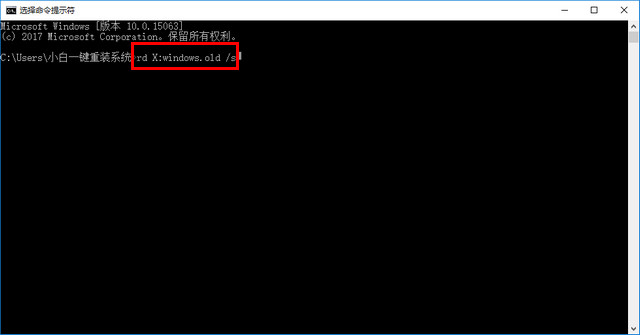
14、设置好Superfetch服务
服务Superfetch启动类型改成延迟启动或禁用,可避免Win10对硬盘的频繁访问,提高运行流畅。
Win+R键 输入services.msc回车,找到并双击 Superfetch 。
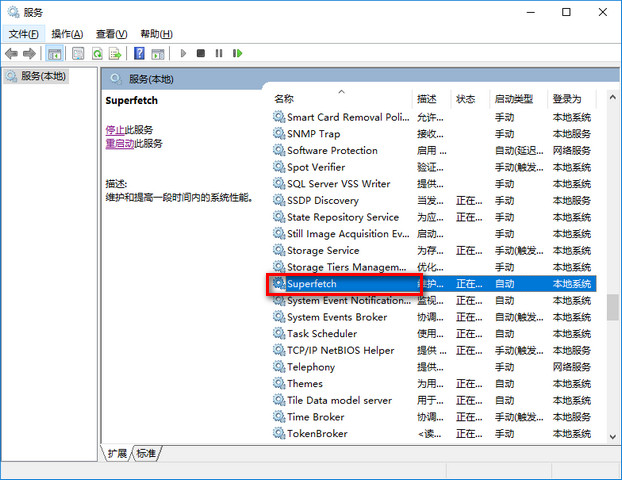
找到启动类型,选择为【自动(延迟启动)】
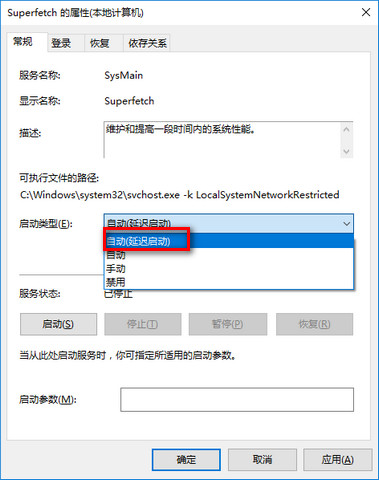
15、关闭windows安全中心服务
Win+R键 输入services.msc回车,找到并双击SecurityCenter ,
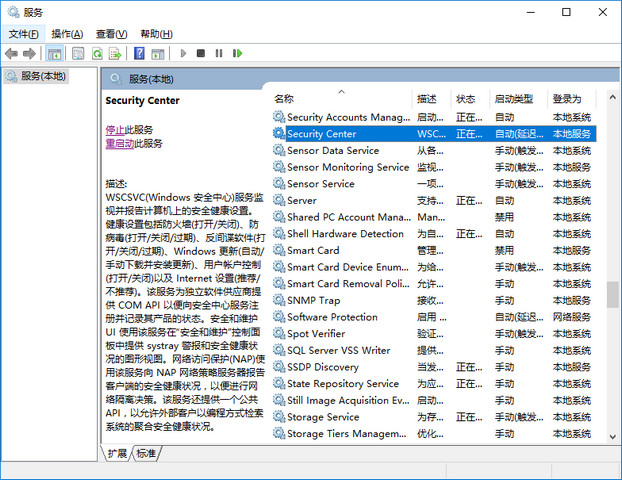
选择启动类型,选择设置【禁用】。
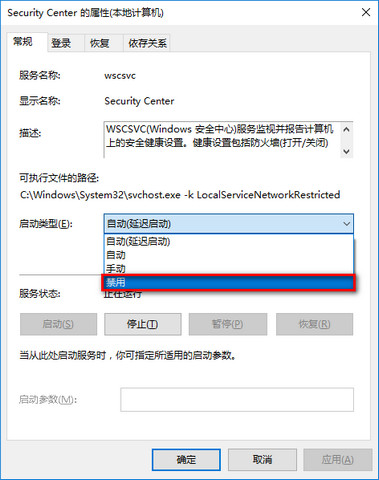
16、关闭磁盘碎片整理计划
磁盘碎片整理可以提高磁盘性能,但不需要整理计划,可以关闭整理计划。
选中磁盘C-属性
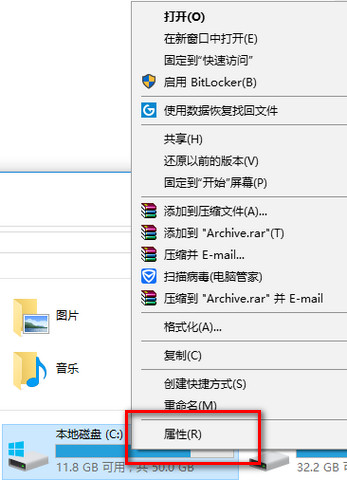
工点击具—>选择(驱动器进行优化和碎片整理)点击【优化】
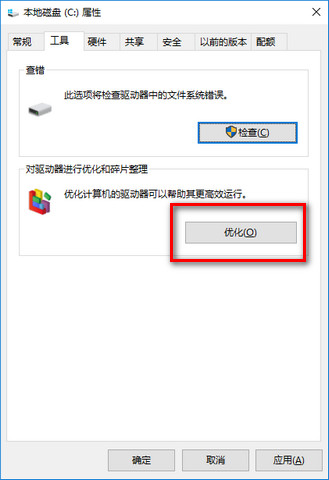
更改设置–取消勾选,【计划执行】点击确定。
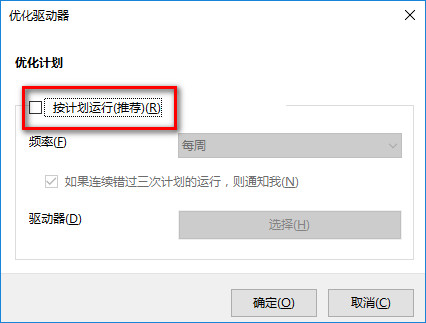
还有其他问题的小伙伴可以看看【win10优化设置最全教程】了解更多有关win10优化设置的问题~
以上就是本站为您带来的win10优化设置大全最详细方法大全,想了解更多的问题请收藏本站哟。欢迎您的查看。
首页上一页12
许多的小伙伴在win10系统上都遇到过许多麻烦,其实很多问题都是可以通过优化来解决的,今天就为各位小伙伴带来了最详细的win10优化设置大全,一起看看吧。
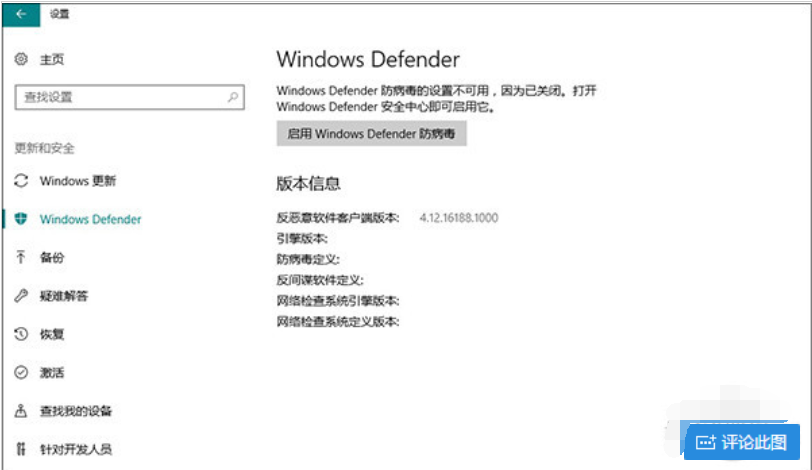
9、win10加速开机速度 Win+R–输入msconfig 引导–勾上无GUI引导,确定。 10、Win10加速关机速度 Win+R键,输入gpedit.msc 计算机管理中....
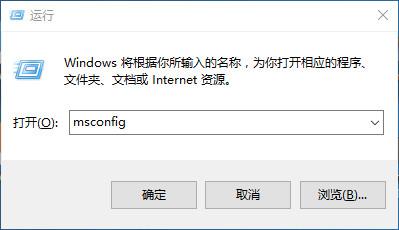
作为每一个计算机用户来说,谁不想自己的电脑网速快的飞起,小编今天就来为介绍几种优化网速的方法,希望对大家有所帮助。

每个小伙伴都希望自己的电脑装了win10以后越来越流畅,这时候就可以借助优化软件的帮忙,那么哪些优化软件比较合适呢?下面就一起来看看优化软件的汇总吧。
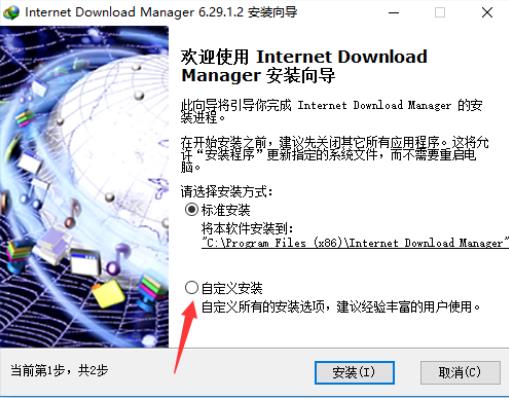
备案号:渝ICP备20005664号-4
Copyright © 简单到家 cdxsxbx.com
